【Windows】タスクバーを隠したり、小さくしたり、好きな位置に配置する方法
Windows OSが乗ったPCを使っていると、画面の下側にこのようなタスクバーと呼ばれるもの便利なものがありますが、その分、ブラウザなどの画面を表示する面積が減ってしまうというデメリットもあります。
ここでは、そのタスクバーを利用用途に合わせて好きなようにカスタマイズする方法を記していきます。
タスクバーの設定画面を表示する
1、窓マークをクリックする
タスクバー上にあるWindowsマーク![]() (窓のようなマーク)をクリックします。
(窓のようなマーク)をクリックします。
2、歯車マークをクリック
歯車マークの「設定」をクリックします。
3、個人用設定をクリック
Windowsの設定画面の中から、「個人用設定」をクリックします。
4、タスクバーをクリック
左側に並んでいるメニューから、タスクバーをクリックします。
すると、タスクバーに関する設定を行うことが出来ます。
タスクバーを好きなように設定する。
今回は以下の3つを使って設定していきます。
デスクトップモードでタスクバーを自動的に隠す
この機能を「オン」にすると常に表示されていたタスクバーは、画面上から隠れます。
そのため、画面を最大限使うことが可能となります。
あくまで、隠れているだけなので、タスクバーを表示させたいときは、マウスカーソルをタスクバーがあった場所に移動させる、もしくはWindowsキーを押すと再表示されます。
小さいタスクバーボタンを使う
この機能をONにすると、タスクバーに表示されてるアプリアイコンなどが小さく表示され、タスクバー自体も細くなります。
画面上のタスクバーの位置
デフォルトでは下となっているため、画面の下側にタスクバーが表示されています。
したがって、右に表示させたい場合は右を選択すると、横に表示されていたタスクバーが縦になり、右側に配置されます。
上下左右好きな位置に配置しましょう。
まとめ
特にまとめるものはないですが、私は以下のように設定しました。
・デスクトップモードでタスクバーを自動的に隠す「ON」
・小さいタスクバーボタンを使う「ON」
・画面上のタスクバーの位置「下」
これで、少しは、画面が見やすくなったかなと思います。
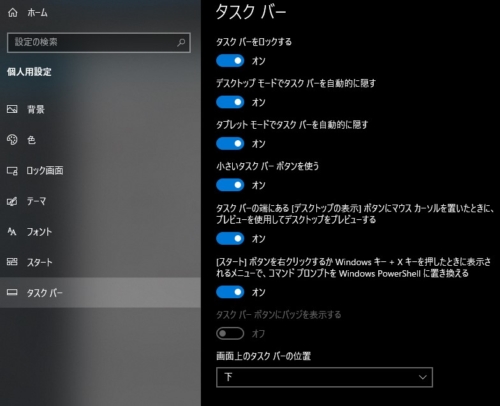
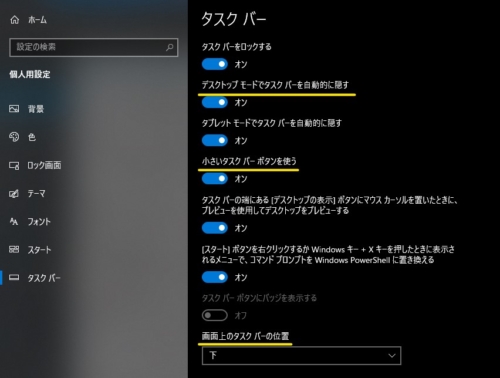








ディスカッション
コメント一覧
まだ、コメントがありません